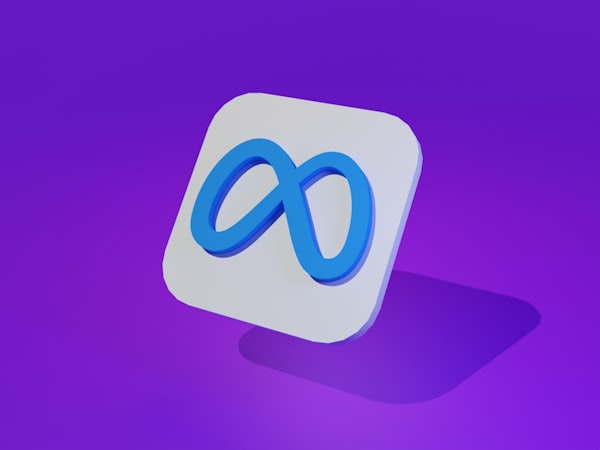Como baixar o Samsung Notes da Microsoft Store se ele não aparece na sua loja?
O Samsung Notes permite que você use a S Pen aprimorada para escrever ou desenhar e salve arquivos na nuvem.
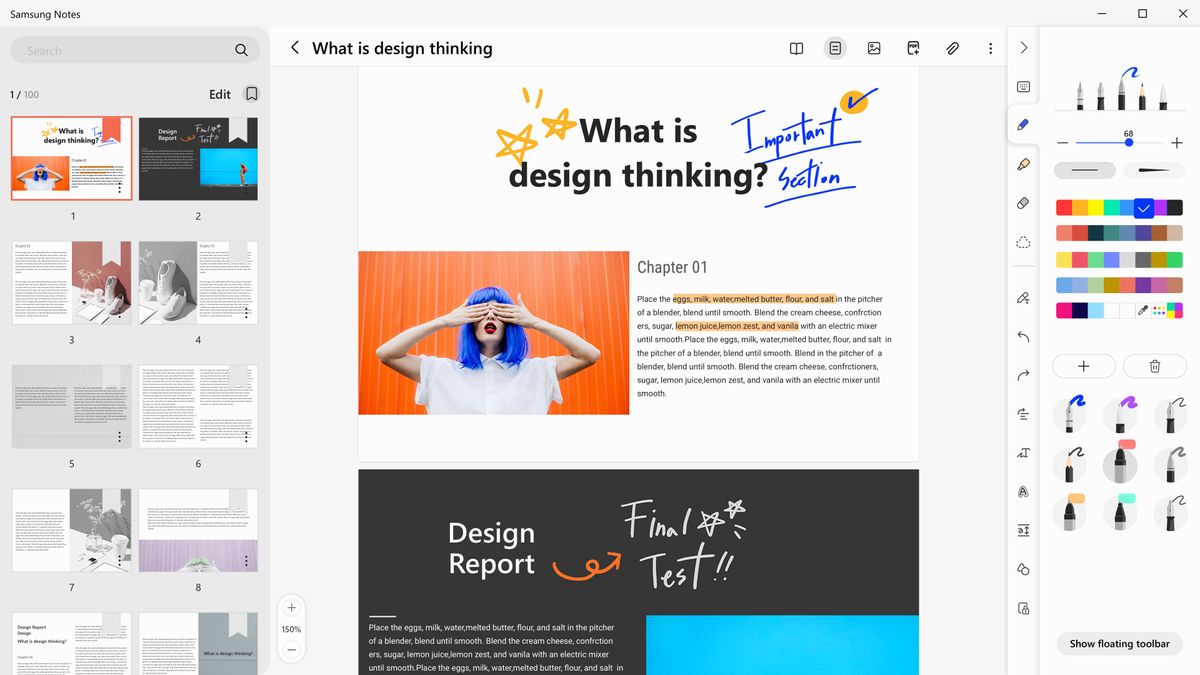
Atualização - 02/10/23:
A Samsung atualizou o Notes e agora a verificação é feita no aplicativo, impedindo-o de abrir em computadores que não sejam Galaxy Book; porém no final do artigo está uma forma de burlar esse bloqueio.
Quando você pesquisa por “Samsung Notes” no aplicativo Microsoft Store, o aplicativo está disponível na listagem, mas o botão Get/Download pode estar faltando.
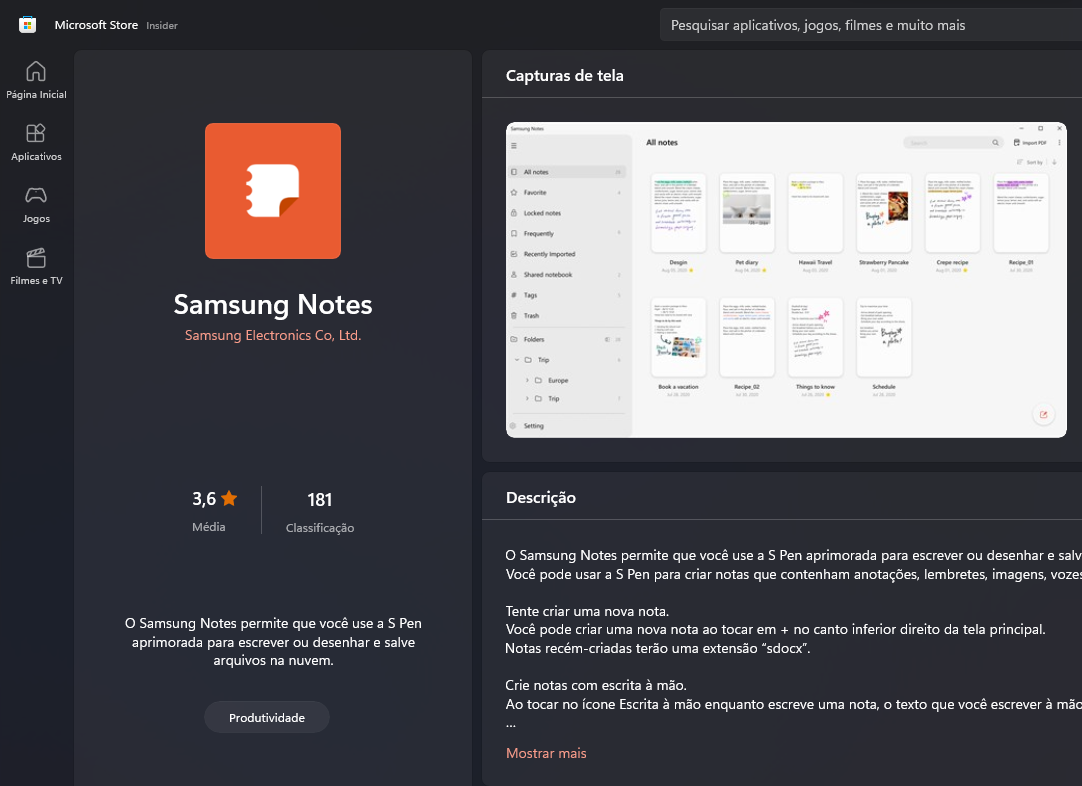
Solução simples.
Instale o Samsung Notes usando o comando Winget !
Abra uma janela do Prompt de Comando (cmd) como administrador e execute:
winget install "Samsung Notes"ou
winget install 9NBLGGH43VHIsso baixa e instala o Samsung Notes da Microsoft Store.
9NBLGGH43VHV é o ID do produto do aplicativo Store para o Samsung Notes.
Conteúdo em Vídeo:
Como burlar o bloqueio do Samsung Notes para o PC utilizando um Script .BAT
No entanto, é importante ressaltar que esse método envolve procedimentos que podem comprometer a segurança do seu sistema. Siga por sua conta e risco:
Passo 1: Preparação
Primeiramente, baixe o aplicativo Samsung Notes em seu PC, mas não o abra ainda.
Passo 2: Criando o Script
Em seu PC, abra o Bloco de Notas e cole o seguinte código:
set "params=%*" && cd /d "%~dp0" && pushd "%~dp0" && ( if exist "%temp%\getadmin.vbs" del "%temp%\getadmin.vbs" ) && fsutil dirty query %systemdrive% 1>nul 2>nul || ( echo Set UAC = CreateObject^("Shell.Application"^) : UAC.ShellExecute "cmd.exe", "/k cd ""%~sdp0"" && %~s0 %params%", "", "runas", 1 >> "%temp%\getadmin.vbs" && "%temp%\getadmin.vbs" && exit /B )
reg add "HKLM\HARDWARE\DESCRIPTION\System\BIOS" /v SystemProductName /t REG_SZ /d "NP950QDB-KA1US" /f
reg add "HKLM\HARDWARE\DESCRIPTION\System\BIOS" /v SystemManufacturer /t REG_SZ /d "Samsung" /f
copy "samsung_notes.bat" "C:\ProgramData\Microsoft\Windows\Start Menu\Programs\StartUp" /Y
exit
Após colar, salve o arquivo com o nome "samsung_notes.bat".
Passo 3: Executando o Script
Com o arquivo BAT criado, execute-o.
Isso deve ser feito com privilégios de administrador.
Passo 4: Abra o Samsung Notes
Tente abrir o aplicativo Samsung Notes no seu PC.
Passo 5: Configurações Adicionais
Não esqueça de ir até as configurações de armazenamento do aplicativo e ativar a sincronização. Os dados devem começar a sincronizar automaticamente.
Notas Importantes
- A transferência de arquivos grandes, como PDFs, pode ser demorada. Tenha paciência.
- Este é um método alternativo e pode parar de funcionar a qualquer momento devido a atualizações de software ou outras variáveis.
Cuidados e Perigos
- Segurança: Executar scripts que alteram registros do sistema e configuram programas para iniciar com o Windows podem expor seu computador a riscos de segurança, incluindo vulnerabilidades que podem ser exploradas por malware.
- Estabilidade do sistema: Alterações no registro do sistema podem levar a comportamentos inesperados em seu computador, incluindo falhas e problemas de performance.
- Perda de dados: Sempre há o risco de perda de dados ao manipular aplicativos e arquivos de sistema de maneira não convencional.
Conclusão
Enquanto este método pode oferecer uma solução temporária para a sincronização entre dispositivos, é crucial avaliar os riscos e considerar alternativas mais seguras, como o uso de aplicativos oficialmente suportados para tal fim.